Cel mai bun mod de a vă gestiona fișierele în managerii de fișiere cu duale Android
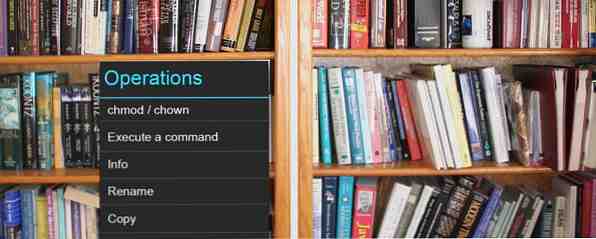
Ai ocazional nevoie să muți și să organizezi fișiere în Android? În acest scop, metode convenționale Android Android ES File Explorer: Este cel mai bun Manager de fișiere pentru Android? ES File Explorer: Este cel mai bun Manager de fișiere pentru Android? Este EF File Explorer cea mai bună opțiune pentru vizualizarea și gestionarea fișierelor de pe dispozitivul dvs. Android? Citiți mai multe despre organizarea fișierelor e de rahat.
Nu mă înțelegeți greșit - ES File Explorer oferă unul dintre cele mai bune instrumente de gestionare a fișierelor, dar când trebuie să mutați fișiere dintr-un director într-un anter, se poate simți confuz și incomod. Asta pentru că ecranele telefonului mobil de mici dimensiuni nu sunt concepute cu manipularea fișierelor în minte.
din fericire, “două pane” managerii de fișiere pot face fișierele în mișcare în jurul unui snap. După cum sugerează și numele, un manager cu două panouri permite utilizatorului să deschidă două foldere separate simultan și copiați dintr-o locație și plasați-o în următoarea. În plus față de copiere, managerii de fișiere cu două plăci interacționează cu dosarul de sistem (pentru telefoanele înrădăcinate) printr-o sarcină mult mai puțin împovărătoare. O altă caracteristică utilă a unor manageri de fișiere cu două panouri este abilitatea de a modifica permisiunile fișierelor. Aceste caracteristici fac ca panourile duale să devină un instrument puternic pentru a forța instalarea de aplicații incompatibile, cum ar fi Netflix, pe telefonul Android.
În acest articol, folosesc sursa deschisă, și complet minunată, Ghost Commander. Cu toate acestea, există alte opțiuni fantastice (și mai bune) pentru gestionarea fișierelor cu două panouri, cum ar fi Solid Explorer File Manager și X-Plore File Manager. Motivul pentru care folosesc Ghost Commander este că este software liber și cu sursă deschisă. De asemenea, puteți obține Ghost Commander de la alternativa Play Store, F-Droid Vrei să vă rătăciți de pe Magazinul Android Play? Sărută Google la revedere și încercați F-Droid Vrei să vă rătăciți de pe Magazinul Android Play? Sărută Google la revedere și încercați F-Droid Știați că Android permite instalarea altor magazine de aplicații decât Magazinul Play? S-ar putea să utilizați deja aplicații din Amazon Appstore și GetJar - dar probabil că nu ați auzit niciodată că o versiune complet gratuită, ... Citește mai mult, care oferă numai software open source.
Copierea utilizând Managerii de fișiere cu dublă panou în Android
Pentru a începe să trageți și să renunțați la fișiere utilizând un manager de fișiere cu două panouri, porniți pur și simplu telefonul în lateral. Acest lucru declanșează modul dual-panou - acum aveți două ferestre pentru a lucra cu. Fiecare fereastră poate fi îndreptată către un alt dosar. De exemplu, dacă aș vrea să transfer un fișier Dropbox pe cardul SD, pot să îndrept un singur panou către Dropbox, situat la “Android / date / com.android.dropbox / files / zero”, și celălalt panou, oriunde este directorul dvs. de muzică. Pentru mine, se află în: “depozitare / emulat / 0 / Muzică”, care este un mod circular de a spune că se află pe unitatea principală, în directorul de muzică.
Apoi, pur și simplu, apăsați lung pe fișierul sau folderul pe care doriți să îl mutați și selectați “copie” din panoul inferior. Managerul de fișiere va copia automat de la un panou la altul.

De asemenea, puteți alege să creați un dosar și să îl copiați creând un dosar într-un singur panou și apoi navigând la acesta. Apoi, puteți copia în același mod ca și cele prezentate mai sus. Pentru a crea un dosar, apăsați doar 7 MkDir din panoul inferior.

Instalarea Netflix pe un dispozitiv neacceptat
Uneori aplicațiile vor fi incompatibile cu dispozitivul dvs. Android special. O modalitate la îndemână de a ocoli o restricție de instalare este prin copierea fișierului APK pentru acel program și lăsându-l în directorul de aplicații Android.
Rețineți că activarea accesului la root în cadrul managerului de fișiere necesită accesul rădăcinilor pe telefon. Și dacă o activați, amintiți-vă că puteți ruina cu ușurință dispozitivul prin ștergerea sau modificarea unui fișier greșit. Ai fost avertizat.
Pentru cei dintre voi cu dispozitive neacceptate pentru Nexflix, este posibil să obțineți un fișier instalabil Netflix modificat (numit APK) de la XDA-Developers. În cazul meu, am folosit un stick-PC neacceptat Ce este un computer Android Stick și cum îl puteți folosi? Ce este un computer Android Stick și cum îl poți folosi? Miniaturizarea a fost o tendință de calcul de zeci de ani, dar se pare că sa accelerat în ultimii cinci ani. Chiar și NUC-ul Intel (Next Unit of Computing), un calculator cu dimensiuni de hackey-puck, arată mare în comparație cu ARM ... Citiți mai multe care nu mi-au permis să instalez din Magazinul Android Play. Nici nu a încercat să instaleze fișierul direct din lucrul APK, din anumite motive absurde. Aplicația sa prăbușit la lansare, fără o cauză evidentă.
Singura opțiune la mine a fost forțarea unei instalări prin copierea și inserarea fișierului APK modificat direct în directorul de sistem al dispozitivului meu. Pentru cei care nu sunteți familiarizați cu sistemul de operare Android, nu este nevoie de instalarea software-ului elaborat de Windows. În schimb, programele instalate sunt stocate fie în “Sistem / aplicație” director sau “date / app” directorul - puteți instala un fișier doar prin copierea acestuia într-una din cele două locații.
Folosind managerul cu două panouri, deschideți atât fereastra țintă dintr-un singur panou, cât și directorul în care este stocat APK-ul în altul. Apoi copiați și lipiți. După aceasta, reporniți telefonul și ar trebui să găsiți aplicația în sertarul dvs. de aplicații.

În cazul meu, copierea și lipirea aplicației blocate în directorul de aplicații din sistem l-au permis într-un fel să pornească corect.
Acces Root în Android Utilizând Managerii de Fișiere Dual Pane
În timp ce unii exploratori de fișiere au activat accesul rădăcină de la inițiere, majoritatea nu. Pentru a avea acces la root cu Ghost Commander (și cu alți exploratori de fișiere), trebuie să o activați manual. Pentru a activa rădăcina, accesați setările -> setări, apoi derulați până la partea de jos a meniului de setări. Selectați “Diverse” apoi bifați caseta pentru “Mod rădăcină automată”.

Veți avea nevoie de acces root pentru a efectua o astfel de acțiune ca eliminarea bloatware-ului de transport. De multe ori, bloatware-ul transportatorului este situat în “sistem / app /” director. Cu toate acestea, dacă ștergeți un fișier greșit, veți face telefonul mobil fără boot.

Concluzie
Pentru cei serioși în privința utilizării Android, managerii de fișiere cu două panouri se ridică deasupra managerilor cu un singur panou, în primul rând datorită eficienței lor în mutarea fișierelor. Problemele Netflix.APK cu care se confruntă proprietarii de dispozitive neacceptate pot fi rezolvate rapid utilizând un panou dual. Spre deosebire de un manager cu o singură panou, care nu utilizează eficient proprietățile de pe ecran, un panou dual poate afișa atât directorul țintă, cât și directorul sursă în același timp.
Pentru cei care pur și simplu au probleme cu aplicația Netflix, citiți despre obținerea Netflix pentru a funcționa corect Cum să îmbunătățiți streaming Netflix pe orice dispozitiv Cum de a îmbunătăți Netflix Streaming pe orice dispozitiv Cu câteva luni în urmă, am jucat jocuri de pe Nintendo Wii datorită pierderii calculatorului meu Xbox 360) și chiar și în curs de instalare în acest proces - până când am dat peste vestea că ... Citeste mai mult .
Folosește altcineva administratori de fișiere cu două panouri? Spuneți-ne în comentariile.
Creditele de imagine: Biblioteca prin MorgueFile.com
Explorați mai multe despre: Gestionarea fișierelor.


